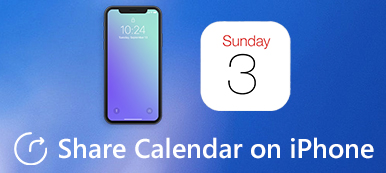对于一些被误删的日历项目和事件,您可能很想找回它们。 但是,没有提供最近删除的文件夹供您轻松使用 在 iPhone 上恢复已删除的日历. 考虑到这一点,这篇文章分享了一份详细指南,可帮助您在备份或不备份的情况下恢复已删除的 iPhone 日历。
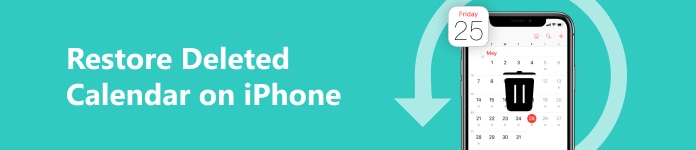
第 1 部分。如何从 iCloud 备份恢复 iPhone 上已删除的日历
iCloud 提供了一种简单便捷的方式来备份、同步和恢复 iPhone 15/14/13/12/11/XS/XR/X/SE/8/7 及更低版本上的各种 iOS 数据,包括日历、书签和联系人。 当您意外删除一些有价值的日历项目后,您可以从早期的 iCloud 备份文件中找到它们。
在您的网络浏览器上,搜索并前往 iCloud 网站。 登录您的帐户,然后单击右上角的姓名。 选择 帐户设置 下拉列表中的选项。
向下滚动页面到底部。 找到并点击 恢复日历 选项下 高级. 在此步骤中,您还可以 恢复联系人、书签和来自 iCloud 的其他文件。
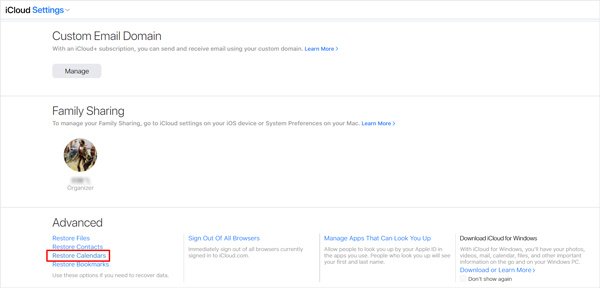
点击 恢复 在您删除日历事件之前的日期旁边。 屏幕上会出现一个弹出窗口,提示您是否要恢复日历。 点击 恢复 再次确认。
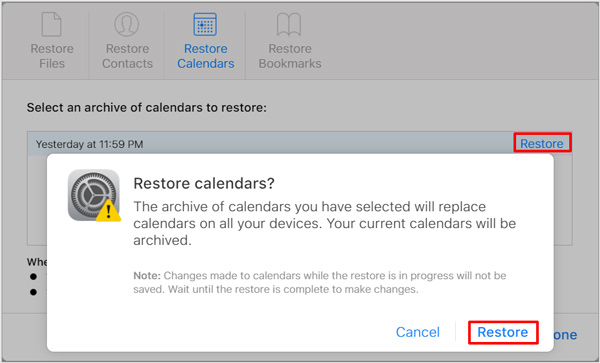
当整个 iPhone 日历恢复完成后,您将收到来自 iCloud 站点的通知。 此外,还会有一封电子邮件发送到您的地址,并附上您的 Apple ID。
第 2 部分。 无需备份即可在 iPhone 上恢复已删除日历的更好方法
如果您没有合适的 iCloud 备份文件,您应该求助于一些专业的 iPhone 日历恢复软件。 这里强烈推荐全功能 iPhone数据恢复 为您拯救丢失的 iOS 数据。

4,000,000+ 下载
双击上面的下载按钮,然后按照说明在您的计算机上免费安装和启动此 iPhone 日历恢复。 使用 iPhone数据恢复 工具来恢复您丢失的 iOS 文件。

iPhone 数据恢复允许您直接从 iPhone 或通过合适的 iTunes/iCloud 备份恢复已删除的日历。 在这里你可以选择 从iOS设备恢复 选项。

通过闪电 USB 电缆将您的 iPhone 连接到计算机。 轻敲 信任 在您的 iPhone 屏幕上帮助它成功连接。 点击 开始扫描 按钮扫描所有 iOS 数据,包括已删除的日历。

扫描完成后,您可以点击 日历 在左侧面板下 备忘和其他。然后所有现有的和已删除的日历将显示在右侧预览窗口中。如果你想 恢复您的 Chrome 书签,您还可以在特定组中找到您的书签。
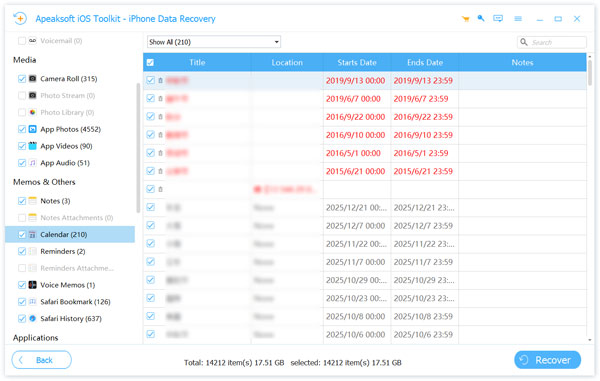
查找并选择要恢复的所有日历,然后单击 恢复 按钮将它们取回。
此外,您可以学习如何 从iCloud还原WhatsApp 点击此处。
第 3 部分。 如何在 iPhone 上恢复已删除的日历的常见问题
问题 1. 为什么我的日历从我的 iPhone 上消失了?
由于各种原因,某些日历可能会暂时消失并在 iPhone 上不可见。 在这种情况下,您可以打开日历应用程序,点击屏幕底部中间的日历,然后检查是否有显示全部按钮。 您只需轻点“全部显示”即可查看 iPhone 上的所有日历。
问题 2. 如何在 iPhone 上重新安装原始日历?
iOS 赋予您管理 iPhone 上各种应用程序的高权限。 它甚至允许您删除一些官方和预装的应用程序,如日历。 如果您已从 iPhone 中删除日历应用程序,您可以前往 App Store,搜索它,然后轻松地在 iPhone 上重新安装它。
问题 3. 为什么从 iPhone 中删除日历?
iCloud 同步可能会导致日历删除。 如果您在一台 iOS 设备上删除日历,它们将从其他相关设备上删除。 此外,不良网络可能是原因。 对于一些超过 2 年的旧日历,日历应用程序可能会在您不知情的情况下将其删除。
结论
我们主要谈到了 如何在 iPhone 上恢复已删除的日历 在这篇文章中。 实际上,只要您有正确的备份文件,您也可以从 iTunes 恢复丢失的日历。 考虑到这一点,大多数 iOS 用户不使用 iTunes 来备份文件。 因此,我们不分享使用 iTunes 恢复已删除 iPhone 日历的指南。



 iPhone数据恢复
iPhone数据恢复 iOS系统恢复
iOS系统恢复 iOS数据备份和还原
iOS数据备份和还原 iOS录屏大师
iOS录屏大师 MobieTrans
MobieTrans iPhone转移
iPhone转移 iPhone橡皮擦
iPhone橡皮擦 WhatsApp转移
WhatsApp转移 iOS解锁
iOS解锁 免费HEIC转换器
免费HEIC转换器 iPhone 位置转换器
iPhone 位置转换器 Android数据恢复
Android数据恢复 损坏Android数据提取
损坏Android数据提取 Android数据备份和还原
Android数据备份和还原 手机转移
手机转移 数据恢复工具
数据恢复工具 蓝光播放器
蓝光播放器 Mac清洁卫士
Mac清洁卫士 DVD刻录
DVD刻录 PDF 转换
PDF 转换 Windows密码重置
Windows密码重置 手机镜
手机镜 视频转换器旗舰版
视频转换器旗舰版 视频编辑
视频编辑 屏幕录影大师
屏幕录影大师 PPT到视频转换器
PPT到视频转换器 幻灯片制作
幻灯片制作 免费视频转换器
免费视频转换器 免费屏幕录像机
免费屏幕录像机 免费HEIC转换器
免费HEIC转换器 免费视频压缩器
免费视频压缩器 免费的PDF压缩器
免费的PDF压缩器 免费音频转换器
免费音频转换器 免费录音机
免费录音机 免费视频木工
免费视频木工 免费图像压缩器
免费图像压缩器 免费背景橡皮擦
免费背景橡皮擦 免费图像升频器
免费图像升频器 免费水印去除剂
免费水印去除剂 iPhone屏幕锁
iPhone屏幕锁 拼图魔方
拼图魔方